Como conectar ao iTunes
Para acessar o conteúdo da biblioteca do iTunes no Apple TV, você precisa do
iTunes 10.5 ou posterior instalado no seu computador. Para obter uma lista dos
requisitos do sistema, consulte “Software e contas” na página 10.
Como atualizar o software do iTunes
Você deve atualizar para a última versão do iTunes:
Â
Em um Mac, utilize a Atualização de Software para atualizar para a última
versão do iTunes. Para utilizar a Atualização de Software, escolha Apple () >
Atualização de Software.
Â
Em um computador com base em Windows acesse a Ajuda iTunes para atualizar
para a última versão do iTunes. Abra o iTunes e, em seguida, escolha Ajuda >
Verificar atualizações.
Como configurar o Compartilhamento Familiar
Depois de configurar a sua conexão de rede, você precisa configurar o iTunes
e o Apple TV para compartilhar o conteúdo da sua biblioteca do iTunes. Use
o Compartilhamento Familiar no iTunes e no Apple TV para compartilhar a
biblioteca do iTunes de qualquer computador na sua rede local que tenha o
Compartilhamento Familiar configurado.
18
Capítulo 2
Configure.
Para configurar o Compartilhamento Familiar no iTunes:
1
Abra o iTunes no seu computador.
2
Escolha Avançado > Ativar Compartilhamento Familiar.
3
Digite o seu ID Apple e senha e, em seguida, clique em Criar Compartilhamento
Familiar.
4
Repita os passos 1 ao 3 em cada computador que deseja usar para o
Compartilhamento Familiar.
Para obter mais informações sobre o iTunes, abra o iTunes e escolha Ajuda >
Ajuda iTunes.
Para configurar o Compartilhamento Familiar no Apple TV:
1
No Apple TV, escolha Ajustes > Computadores.
2
Escolha Ativar Compartilhamento Familiar e, em seguida, insira o mesmo ID da
Apple e senha inseridos no seu computador.

www.apple.com/br/support/appletv